ghost Windows7下载详细说明“我的文档”技巧使用图文内容教程
发布时间:2024-06-08 文章来源:xp下载站 浏览:
| Windows 7,中文名称视窗7,是由微软公司(Microsoft)开发的操作系统,内核版本号为Windows NT 6.1。Windows 7可供家庭及商业工作环境:笔记本电脑 、平板电脑 、多媒体中心等使用。Windows 7可供选择的版本有:入门版(Starter)、家庭普通版(Home Basic)、家庭高级版(Home Premium)、专业版(Professional)、企业版(Enterprise)(非零售)、旗舰版(Ultimate)。 我们都知道每一台电脑只要打开就可以看见“我的文档”,他是XP系统中的一个系统文件夹,不过很多朋友并不经常使用到它,或者仅将它用来存放一些曰常工作的文件而已。其实“我的文档”并不只是存放文件这样的简单,它还藏有许多秘密和功能没被我们利用到! 虽然现在win7和win8系统已经很普遍了,但是也还有不少xp系统的使用。关于xp系统的“我的文档”的秘密,您了解吗?下面小编就来告诉您“我的文档”你所不知的一些秘密吧。
1.打造“没有窗口”的资源管理器
首先在“开始”菜单上单击右键,选择“属性”,单击“自定义”按钮,然后打开“高级”选项卡,接着在“开始菜单项目
2.“我的文档”也能制作屏保方法 首先将要制作成屏幕保护的图片都复制到“我的文档→图片收藏”文件夹里面,然后在桌面上点击右键,接着在弹出菜单中选择“属性”命令。然后单击“屏幕保护程序”选项卡,在下拉框中选择“图片收藏幻灯片”,再点击“设置”按钮,在设置对话框中,可设置屏幕保护的显示效果。完成后,点击“预览”即可看到效果了。勾选“在照片之间使用过渡效果”选项,这样才会有漂亮的图片切换效果。
3.文档索引加速搜索功能
4.快速网络共享文件技巧
5.如何更改路径方便保存文件技巧 方法是,在桌面上右键点击“我的文档”图标,接着选择“属性”命令,然后打开的属性设置对话框。转移到“目标文件夹”选项卡,单击“移动”按钮。在弹出浏览文件夹对话框中,选择常用的工作文件夹路径即可。这样以后编辑文件的话,就可随时方便的保存到工作文件夹中。 有时想要复制多个不同路径的文件,移动到某一个指定的文件夹下,也可以设置“我的文档”路径指向要保存文件的文件夹。然后右键点击要移动的文件,选择弹出菜单中的“发送到→我的文档”命令,即可快速将不同路径的文件复制到指定位置。 以上就是有关windows系统中“我的文档”里有哪些不为人知的功能技巧方法。有需要的网友们可以试一下效果. windows 7 的设计主要围绕五个重点——针对笔记本电脑的特有设计;基于应用服务的设计;用户的个性化;视听娱乐的优化;用户易用性的新引擎。 跳跃列表,系统故障快速修复等,这些新功能令Windows 7成为最易用的Windows。 |


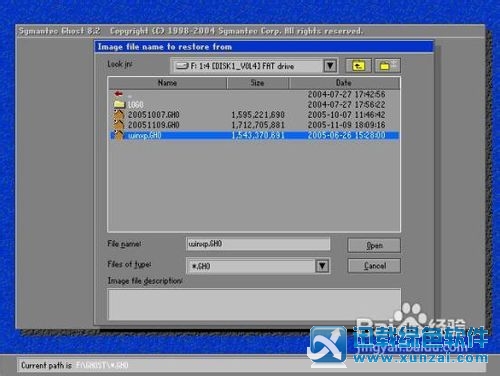 ”列表中找到“我的文档”,并设置为“显示为菜单”。经过设置,我们就可以直接在“开始”菜单中选择“我的文档”,便会自动弹出下一级子菜单,从中可以看到“我的音乐”、“我的图片”等内容了。
”列表中找到“我的文档”,并设置为“显示为菜单”。经过设置,我们就可以直接在“开始”菜单中选择“我的文档”,便会自动弹出下一级子菜单,从中可以看到“我的音乐”、“我的图片”等内容了。